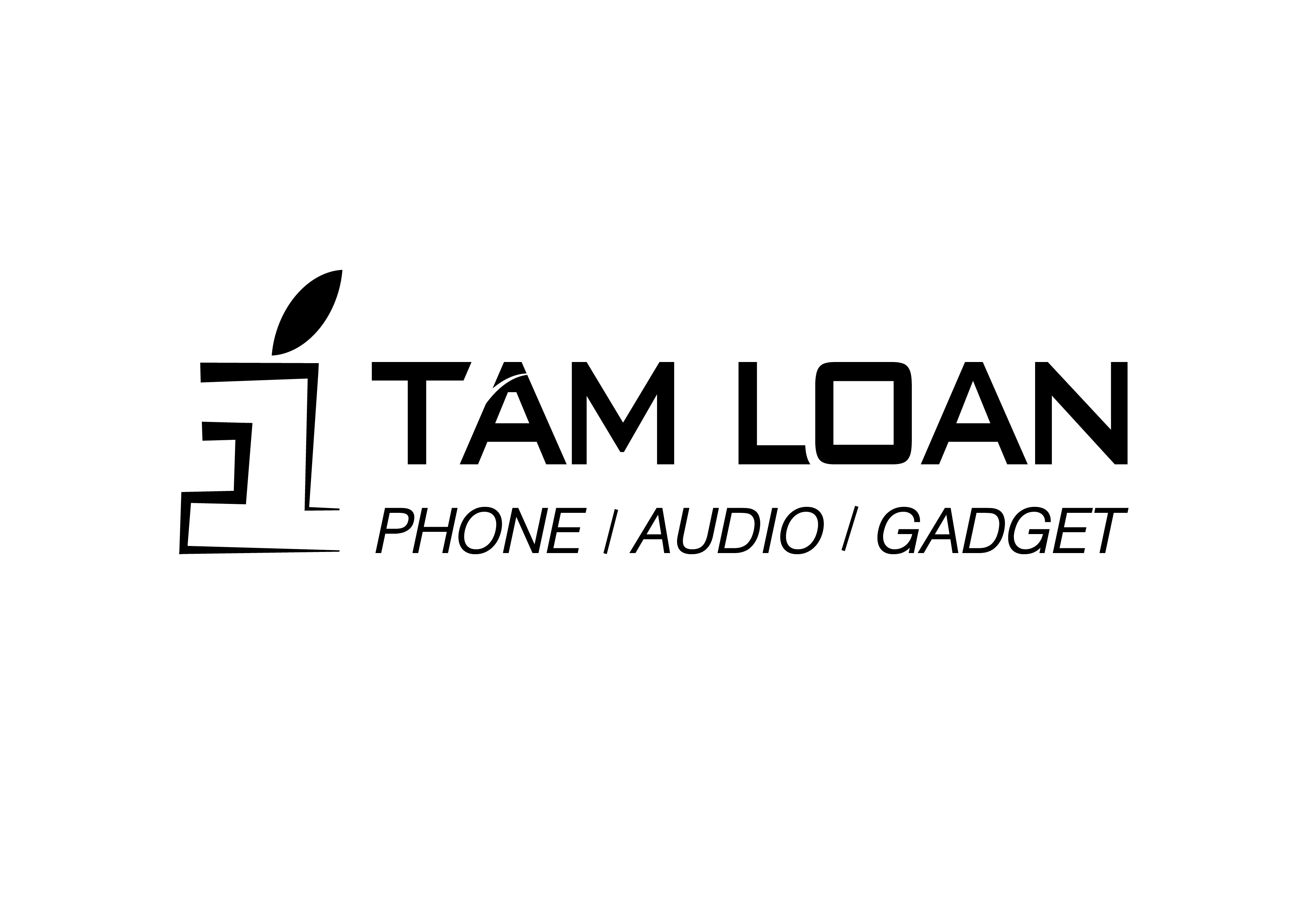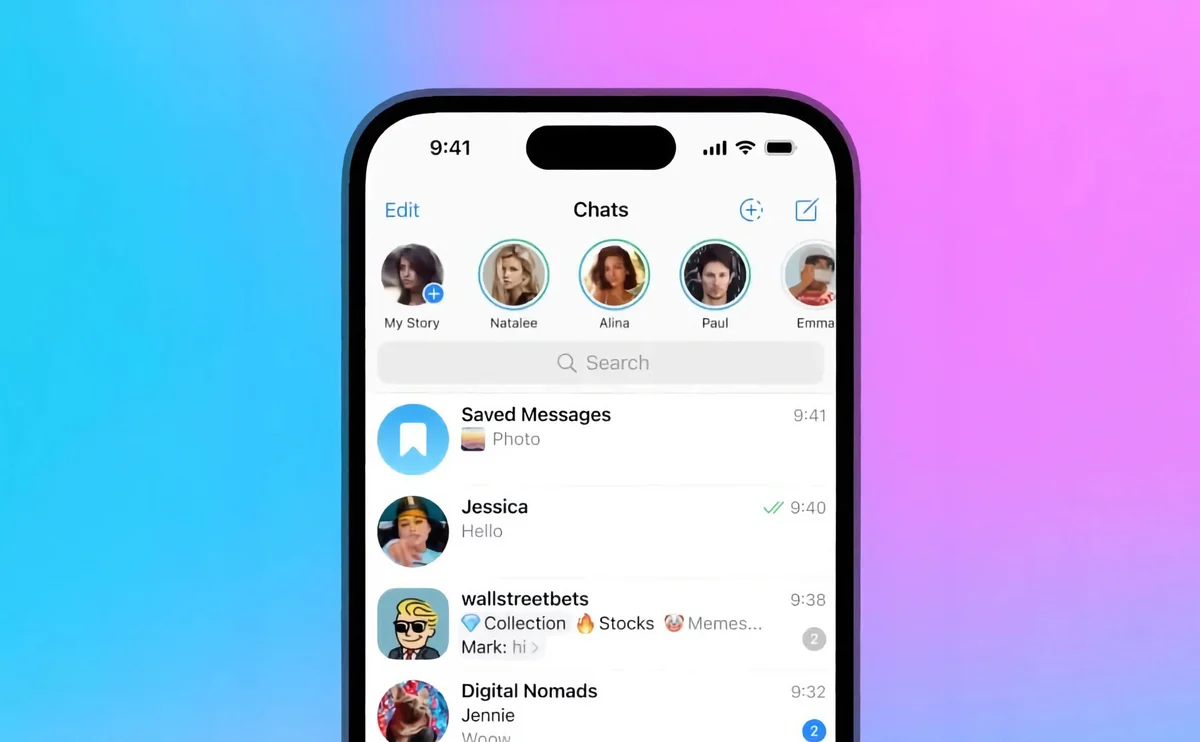Hướng dẫn tạo và sử dụng Memoji Stickers trên macOS Big Sur
- Người viết: admin@itamloan.vn lúc
- Tin tức

Apple lần đầu tiên giới thiệu Memoji khi ra mắt iPhone X, dựa vào cảm biến Face ID mà Memoji trên iPhone X mới có những cử động và hành động giống mới khuôn mặt người dùng như vậy. Giờ đây, với macOS Big Sur người dùng có thể tận dụng chúng với máy Mac của mình. Trong bài này mình sẽ chia sẻ với anh em cách để tạo Memoji trên macOS cũng như cách chỉnh sửa, sao chép và sử dụng chúng.
Một điểm hay là các Memoji mà người dùng tạo trên Mac sẽ được đồng bộ trên iCloud và sử dụng xuyên suốt cho các thiết bị khác như iPhone, iPad, iPod Touch, miễn là chung một tài khoản iCloud. Để tạo Memoji cho Mac rất đơn giản và có phần dễ thao tác hơn so với trên iPhone vì màn hình to hơn.
Làm sao để tạo Memoji Stickers trên macOS Big Sur:

Mở ứng dụng Messages trên máy Mac của bạn (chắc chắn rằng đã update lên macOS Big Sur).
Chọn một cuộc trò chuyện hoặc tạo một cuộc trò chuyện bất kì, sau đó chọn vào biểu tượng chữ "A".
Chọn Memoji Stickers, sau đó chọn vào dấu + nếu muốn tạo Memoji stickers mới, hoặc chọn Edit nếu muốn sử Memoji đã tạo trước đó.
Sau khi tạo xong Memoji stickers mình muốn, hãy chọn Done để lưu chúng lại.

Làm sao để sử dụng Memoji Stickers:
Trong một cuộc trò chuyện, chọn một Memoji mà anh em muốn trong biểu tượng chữ "A" > Memoji Stickers.
Nếu muốn sau này tiếp tục sử dụng Memoji Stickers trên máy Mac, chỉ cần chọn biểu tượng App Store bên cạnh trường văn bản > chọn Memoji stickers là được.
Anh em có hay sử dụng Memoji Stickers không? Nó có hữu ích không?